各店舗より管轄の税務署へ手続き申請を行うことで、RECOREの【店頭販売】のメニューより免税販売の操作が可能となります。
また、免税販売の確定・返品確定それぞれは処理確定後、随時、国税庁へ電子データが自動で送信されるしくみです。
免税販売機能をご利用のお客様は、各店舗様ごとで税務署への届け出が必要となります。
所轄の税務署にて申請後、通知された識別符号をRECOREの【設定>店舗別設定】へ入力して設定することで、RECORE上の【店頭販売】において免税の販売処理が可能になります。
下記より申請書をダウンロードし、記載例を参考に必要事項をご記入ください。
▼申請書:国税庁「輸出物品販売場における購入記録情報の提供方法等の届出書」
▼記載例:
申請書の記入にあたり、弊社の 【承認送信事業者番号】 は以下をご入力ください。
各項目 | 詳細 |
|---|---|
承認送信事業者の識別符号 | 6 1200 0120 1661 0140 0001 |
承認事業者の名称 | 株式会社RECORE |
①で記入した書類を、所轄の税務署(納税される税務署)に提出します。
輸出物品販売場の識別符号は、販売店ごとに取得が必要です。
記入方法や申請のご不明な点については、所轄の税務署へお問合せください。
後日、所轄の税務署から通知された内容を確認します。
無事手続き完了後は、貴店における『輸出物品販売場の識別符号』が発行通知されます。
上記のお手続き申請から識別符号の通知までは一定の期間を要します。
詳細は、所轄の税務署へご確認ください。
【設定>店舗別設定】にある「免税設定」に必要な情報を入力のうえ、【保存する】をクリックして設定します。
No | 項目 | 説明 |
|---|---|---|
1 | 販売場識別符号 | 事前に所轄の税務署へ申請後に通知のあった識別符号を入力 |
2 | 販売場名称 | 免税販売を行う店舗名(届出に記載した名称)を入力 |
3 | 販売場所在地 | 免税販売を行う店舗の住所(届出に記載した住所)を入力 |
4 | 事業者氏名名称 | 免税販売を行う事業者の氏名/名称を入力(個人の場合は氏名、法人の場合は社名) |
5 | 事業者納税地 | 所轄の税務署へ申請した事業者所在地の市区町村を入力 |
【店頭販売】より【新規販売】をクリックし、新規ケースを開く
画面右上に表示されているスタッフ名が、対応者と一致しているかご確認ください。一致していない場合は、対応者のスタッフコードをバーコードリーダーで読み取り、スタッフを変更してください。
お客様が会員であるかどうか確認します。
会員のバーコードを読み取り後、該当する会員情報が表示されます。
お客様が会員証を忘れた場合、「会員情報」に名前やフリガナを入力して【検索】ボタンをクリックし検索が可能です。(検索時、姓名の間にスペースは不要です。)
お客様へ確認から新たに会員登録する場合
あらかじめ発行しているカードがある場合は、その会員カードの会員コードを読み取ります。
発行済みの会員カードなどがない場合は、【空会員を発行】ボタンをクリックのうえ、会員情報に必要な記入用紙などにお客様より記入していただき、後ほど入力します。
店頭販売についての詳細については以下ヘルプガイドをご参照ください。
店頭販売の操作について
店頭販売

免税欄のプルダウンより免税区分を選択します。
No | 名称 | 説明 |
|---|---|---|
1 | 免税販売(自動) | 一般品のみ免税販売する際に選択。小計が¥5,000(税抜)以上から免税対象となる。金額の上限は無し。 |
2 | 免税販売(自動・合算) | 一般品と消耗品を同時に免税処理する場合に選択。小計が¥5,000(税抜)以上、¥500,000(税抜)以内であれば免税対象。 |
3 | 一般品のみ免税 | 商品カタログの「免税区分」が「一般」に設定されている商品のみ免税対象とする。小計が¥5,000(税抜)以上から免税対象となり、金額の上限は無し。 |
4 | 消耗品のみ免税 | 商品のカタログの「免税区分」が「消耗品」に設定されている商品のみを免税対象とする。小計が¥5,000(税抜)以上、¥500,000(税抜)以内であれば免税対象。 |
【免税書類情報の入力】ボタンをクリックし、免税書類情報を入力する。
No | 項目 | 説明 |
|---|---|---|
1 | 購入者氏名 | 『姓』+『半角スペース』+『名』を「半角英大文字」で入力 |
2 | 生年月日 | 生年月日を入力 |
3 | 旅券等の種類 | 種類を選択肢より選ぶ |
4 | 旅券番号 | 「半角英数大文字」(7桁以上11桁未満)で入力 |
5 | 国籍 | ・各国に指定されている「発行国」(Contry Code)を3桁の半角英大文字で入力 ・入力後は、画面右上の【×】ボタンをクリックして閉じる |
パスポート情報は、内容を確認して直接入力するほか、パスポートリーダーでコード部分を読み取ることで自動反映することも可能です。
【在留資格】および【上陸年月日】はビザのページをご確認のうえ手入力してください。通常【在留資格】には「短期滞在」が表示されますが、その他の場合は該当の資格を選択してください。
推奨するパスポートリーダー機器の設定に関しましては、こちらをご確認ください。
バーコードリーダー・パスポートリーダーの設定方法
バーコードリーダー

推奨外のリーダー機器ではご利用いただけない場合もあります。
ご利用前に弊社までお問合せください。
免税が反映された合計金額が表示されます。
免税の対象となる一般物品の最低購入金額は、会計の販売合計金額が税抜5,000 円以上です。(2024年5月現在:国土交通省より)
小計が¥5,000未満の場合は免税が適応されません
一般品と消耗品の区分は自動で判別されます
【預かり金の入力】をクリックし、確定します。
店頭販売のケース詳細画面右下にある【+新しい返品を開始】より返品操作確定を行います。
なお、返品確定後は、自動的に国税局へ免税返品データが送信されます。
返品方法の詳細は、以下のヘルプガイドを参照のうえ対応します。
販売した商品の返品・返金をする方法について
本ガイドでは店頭販売で販売した商品の返品操作について解説します。

▼関連ヘルプガイド(2026年1月19日廃止予定)
旧データにおける出力項目などについては以下ヘルプガイドをご参照ください。
各種データの出力について
本ガイドでは各メニューより出力できるExcelデータについて解説します。
▼関連ヘルプガイド(2025年9月リリース済)
新データにおける出力項目などについては以下ヘルプガイドをご参照ください。
新各種データの出力について
本ガイドでは各メニューより出力できるExcelデータについて解説します。
店頭販売より販売確定分のデータを出力のうえ確認します。
【店頭販売>ケースリスト】より【詳細検索】をクリックし、以下を指定のうえ【検索】ボタンをクリックして絞り込み表示
・免税:『免税販売である』にチェック
・ステータス:販売完了
・販売確定日:確認したい期間日時を入力
免税販売のケースのみを抽出する機能はありません。
免税販売後に返品された場合も、以下の免税金額の項目に反映されません。
・旧)店頭販売ケース詳細データの場合:【Y列:免税】(2026年1月19日廃止予定)
・新)店頭販売ケースデータの場合:【免税額】(2025年9月リリース済)
返品データも併せてご確認ください。
【全〇件を一括操作】より【エクスポート(旧ケース詳細)】をクリックしてデータ出力し、データ生成完了メッセージが画面右上のベルマークへ通知後、通知をクリックしてデータをダウンロードします。
【免税】項の値により、課税対象・免税対象が異なります。
『0』の場合:課税対象
『1』以上の場合:免税対象
経理レポートの【内免税額分】には、各データの【免税】合計が反映されます。
店頭販売ケース詳細「Y列:免税」が「内 販売分」に反映
【全〇件を一括操作】より【エクスポート】をクリック後、【カラムと順序を指定】をクリックして、以下の項目を指定しのうえ【エクスポートする】をクリック
なお、データ生成完了後には、自動的にデータがダウンロードされます。
■出力時に必要な項目
・店頭販売コード
・店舗名
・ステータス名
・販売完了日
・販売単価
・調整単価
・販売点数
・小計調整
・クーポン調整
・税率(%)
・外税
・内税
・免税額
・在庫コード
・引当原価
・商品コード
・商品名
・商品完全カテゴリID
・商品完全カテゴリ名
【免税額】項の値により、課税対象・免税対象が異なります。
『0』の場合:課税対象
『1』以上の場合:免税対象
経理レポートの【内免税額分】には、各データの【免税額】合計が反映されます。
店頭販売ケースの【免税額】が「内 販売分」に反映
店頭販売より返品確定分のデータを出力のうえ確認します。
【店頭販売>ケースリスト】の【履歴エクスポート】をクリックし、確認したい期間を入力
【返品ケース(旧)】をクリックしてデータ出力し、データ生成完了メッセージが画面右上のベルマークに通知されましたら、通知をクリックしてデータをダウンロードします。
【免税】項の値により、課税対象・免税対象が異なります。
『0』の場合:課税対象
『1』以上の場合:免税対象
経理レポートの【内免税額分】には、各データの【免税】合計が反映されます。
店頭販売ケース詳細「AH列:免税」が「内 返品分」に反映
【返品ケース】をクリック後、【カラムと順序を指定】をクリックして、以下の項目を指定のうえ【エクスポートする】をクリックします。
なお、データ生成完了後には、自動的にデータがダウンロードされます。
■出力時に必要な項目
・店頭販売コード
・店舗名
・ステータス名
・返品完了日
・返品単価
・調整単価
・返品点数
・小計調整
・クーポン調整
・税率(%)
・外税
・内税
・免税額
・在庫コード
・返品原価
・商品コード
・商品名
・商品完全カテゴリID
・商品完全カテゴリ名
【免税額】項の値により、課税対象・免税対象が異なります。
『0』の場合:課税対象
『1』以上の場合:免税対象
経理レポートの【内免税額分】には、各データの【免税】合計が反映されます。
店頭販売ケース【免税額】が「内 返品分」に反映
【店頭販売>ケースリスト】画面より①②のデータを出力し、各データ内において課税対象と免税対象を分けて集計を行ってください。
・課税分の売上金額
・免税分の売上金額
【1】販売データより免税商品を確認する方法により、データを出力します。
■販売分の算出方法
販売金額(税抜)=(【販売単価】+【調整単価】)×【販売点数】+【小計調整】+【クーポン調整】+【外税】ー【内税】
【2】返品データより免税返品を確認する方法により、データを出力します。
■返品分の算出方法
販売金額(税抜)=(【返品単価】+【調整単価】)×【返品点数】+【小計調整】+【クーポン調整】+【外税】ー【内税】
①、➁の各データの【免税】項の値により、課税対象・免税対象が異なります。
『0』の場合:課税対象
『1』以上の場合:免税対象
【設定>本部設定】の「消費税設定」にある商品価格税『税込』の設定において
免税販売した場合、次のように各項目に反映されます。
例)
【販売単価】 11000(円)
【販売点数】 1(個)
【税率】 10(%)
【外税】 1000
【内税】 1000
【免税】 1000
経理レポートの【内免税額分】には、各データの【免税】合計が反映されます。
【1】店頭販売ケース詳細「Y列:免税」が「内 販売分」に反映
【2】店頭販売返品ケース「AH列:免税」が「内 返品分」に反映
①、➁の各データの【免税額】項の値により、課税対象・免税対象が異なります。
『0』の場合:課税対象
『1』以上の場合:免税対象
【設定>本部設定】の「消費税設定」にある商品価格税『税込』の設定において
免税販売した場合、次のように各項目に反映されます。
例)
【販売単価】 11000(円)
【販売点数】 1(個)
【税率】 10(%)
【外税】 1000
【内税】 1000
【免税額】 1000
経理レポートの【内免税額分】には、各データの【免税額】合計が反映されます。
【1】店頭販売ケース「免税額」が「内 販売分」に反映
【2】店頭販売返品ケース「免税額」が「内 返品分」に反映
画面の上部より確認したい店舗・期間を指定します。
経理レポート「販売詳細」の「内免税額分」項目が表示されます。
「内免税額分」は、対象期間に免税販売の履歴がある場合のみ表示されます。
免税販売がない場合は表示されません。
以下のように算出されます
① 販売金額合計(税抜)= ➁ 税込対象額(一般10%) - ③ 内税額分
※「内免税額分」は、③内税額分のうちの免税対象のみの金額合計を表します。
画像の例より
①¥11,546=➁¥12,700ー③¥1,154
③¥1,154のうち、➃¥909円は免税額のため、実際に店舗へ支払われた消費税額は、以下となります。
③¥1,154ー➃¥909=¥245(課税分の消費税額)
経理レポート「販売詳細」の「税込免税売上」と「内税額分」項目が表示されます。
「税込免税売上」と「内税額分」は、対象期間に免税販売の履歴がある場合のみ表示されます。
免税販売がない場合は表示されません。
※参考画像は、只今準備中です。
実際に店舗で免税により受け取った売上金額は、以下の算出により確認できます。
「税込免税売上」ー「内 免税額分」
次のようなエラーメッセージが表示された際には、「免税書類情報」の各項への正しく情報が入力できていないため、再度確認訂正してください。
NO | エラーメッセージ | エラー原因 | 対処方法 |
|---|---|---|---|
1 | tf nameに正しい形式を指定してください | 【購入者氏名】に誤りがある | 『姓』+『半角スペース』+『名』を「半角英大文字」で入力する |
2 | tf document numberに正しい形式を指定してください | 【旅券番号】に誤りがある | 旅券番号を「半角英数大文字」(7桁以上11桁未満)で入力する |
3 | tf nationalityに正しい形式を指定してください | 【国籍】に誤りがある | 各国に指定されている「発行国」(Contry Code)を3桁の半角英大文字で入力する |
解説は以上です。
No | 概要 | ガイド |
|---|---|---|
1 | 店頭販売における販売操作方法 | |
2 | 経理レポートの確認方法 | |
3 | 免税設定の設定方法 | |
4 | 旧レポート出力方法 (2026年1月19日廃止予定) | |
5 | 新レポート出力方法 (9月2日リリース以降) |
各事象をご確認いただきましても解消されない場合は、以下の内容を添えてRECOREのチャットよりお問合せください。
・操作画面
例:店頭販売
・具体的に実施した操作内容や設定、その後の状況
例:店舗別設定の免税設定に設定するも免税販売が行えない